Автор:
Roger Morrison
Жаратылган Күнү:
8 Сентябрь 2021
Жаңыртуу Күнү:
1 Июль 2024
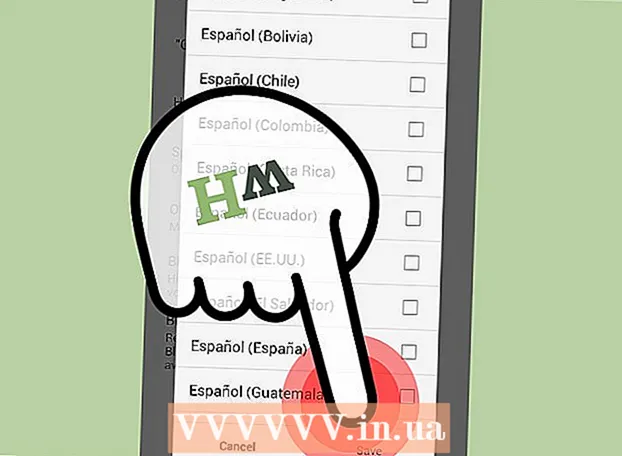
Мазмун
- Басуу
- 3-бөлүктүн 1-бөлүгү: Көрсөтүү тилин өзгөртүү
- 3 ичинен 2-бөлүк: Киргизүү тилин өзгөртүү
- 3 ичинен 3-бөлүк: Google Now тилин өзгөртүү
Android бир нече тилди колдойт, бул бир нече тилди билген адамдар үчүн пайдалуу болушу мүмкүн. Бирок, сиз Android түзмөгүн Кытайга же Тайванда заказ кылсаңыз жана аны алганда система кытайча орнотулган болсо, анда анчалык деле пайдалуу эмес. Бактыга жараша, Android тилин өзгөртүү кыйын эмес. Жада калса баскычтоптун тилин, ошондой эле үн менен издөө үчүн колдонулган тилди өзгөртө аласыз.
Басуу
3-бөлүктүн 1-бөлүгү: Көрсөтүү тилин өзгөртүү
 Жөндөөлөр колдонмосун ачыңыз. Эгер Android түзмөгүңүз башка тилде орнотулган болсо, анда тиштүү сөлөкөтүн издеңиз App Drawer.
Жөндөөлөр колдонмосун ачыңыз. Эгер Android түзмөгүңүз башка тилде орнотулган болсо, анда тиштүү сөлөкөтүн издеңиз App Drawer.  Опцияны тандаңыз Тил жана киргизүү. Эгер сиздин Android башка тилге коюлса, төрт бурчтуктагы А менен сүрөтчөнү издеңиз.
Опцияны тандаңыз Тил жана киргизүү. Эгер сиздин Android башка тилге коюлса, төрт бурчтуктагы А менен сүрөтчөнү издеңиз.  Опцияны тандаңыз Тил. Эгер сиздин Android башка тилге орнотулган болсо, анда бул параметр ар дайым сиз чыкылдаткандан кийин биринчи вариант экендигин билүү жакшы Тил жана киргизүү басылды.
Опцияны тандаңыз Тил. Эгер сиздин Android башка тилге орнотулган болсо, анда бул параметр ар дайым сиз чыкылдаткандан кийин биринчи вариант экендигин билүү жакшы Тил жана киргизүү басылды.  Тилиңизди тандаңыз. Меню бардык тилдерди өз тилинде көрсөтөт. Колдонгуңуз келген тилди таптап коюңуз.
Тилиңизди тандаңыз. Меню бардык тилдерди өз тилинде көрсөтөт. Колдонгуңуз келген тилди таптап коюңуз.  Орфографияны текшерүү тилин коюңуз. Android клавиатурадан көзкарандысыз орфографияны текшергичти камтыйт. Бул функцияны колдонуп жатканда, сиз койгон тилди өзгөртүү керек болушу мүмкүн.
Орфографияны текшерүү тилин коюңуз. Android клавиатурадан көзкарандысыз орфографияны текшергичти камтыйт. Бул функцияны колдонуп жатканда, сиз койгон тилди өзгөртүү керек болушу мүмкүн. - Төмөндөгү орфографияны текшерүү опциясынын сол жагындагы орнотуулар баскычын таптаңыз Тил- параметр.
- Орфографияны текшергичтин жанындагы глобустун сүрөтчөсүн таптап коюңуз. Андан кийин тил тизмеси ачылат. Тандоо Тутум тилин колдонуңуз мурун орнотулган тутум тилин колдонуу үчүн тизменин башында.
 Аспабыңызды жаңы тилде колдонуңуз. Бардык тутум менюлары жана колдонмолор эми жаңы тилде көрсөтүлүшү керек. Колдонмонун ар кандай тилдерди колдой тургандыгын колдонмо иштеп чыгуучунун колунда экендигин, андыктан бардык колдонмолор туура которулбай тургандыгын эске алыңыз.
Аспабыңызды жаңы тилде колдонуңуз. Бардык тутум менюлары жана колдонмолор эми жаңы тилде көрсөтүлүшү керек. Колдонмонун ар кандай тилдерди колдой тургандыгын колдонмо иштеп чыгуучунун колунда экендигин, андыктан бардык колдонмолор туура которулбай тургандыгын эске алыңыз.
3 ичинен 2-бөлүк: Киргизүү тилин өзгөртүү
 Орнотуулар колдонмосун ачып, тандаңыз Тил жана киргизүү. Сиздин баскычтоп тутумдун тилинен башка тилде орнотулган болушу мүмкүн. Баскычтоптун тилин деп өзгөртө аласыз Тил жана киргизүү-меню.
Орнотуулар колдонмосун ачып, тандаңыз Тил жана киргизүү. Сиздин баскычтоп тутумдун тилинен башка тилде орнотулган болушу мүмкүн. Баскычтоптун тилин деп өзгөртө аласыз Тил жана киргизүү-меню.  Активдүү баскычтоптун жанындагы орнотуулар баскычын басыңыз. Бир нече баскычтоптор пайда болушу мүмкүн. Демейки клавиатураңыз төмөндө көрсөтүлөт Демейки- параметр.
Активдүү баскычтоптун жанындагы орнотуулар баскычын басыңыз. Бир нече баскычтоптор пайда болушу мүмкүн. Демейки клавиатураңыз төмөндө көрсөтүлөт Демейки- параметр. - Орнотуулар баскычы буга чейин үч жылдыргычка окшош.
- Опцияны басыңыз Тилдер. Андан кийин тилдер тизмесин көрө аласыз.
 Тергиңиз келген тилди тандаңыз. Сиз вариантты тандай аласыз Тутум тилин колдонуңуз же тизмеден өтүп, каалаган тилди кол менен орнотуңуз. Тутум тилин колдонуп жаткан болсоңуз, тилди кол менен орното албайсыз.
Тергиңиз келген тилди тандаңыз. Сиз вариантты тандай аласыз Тутум тилин колдонуңуз же тизмеден өтүп, каалаган тилди кол менен орнотуңуз. Тутум тилин колдонуп жаткан болсоңуз, тилди кол менен орното албайсыз. - Эгер клавиатураңыз сиз каалаган тилди колдобосо, анда Google Play Дүкөнүнөн башка баскычтопту жүктөп алууңуз керек болот. Издөө "Сиздин тилиңиз баскычтоп ".
 Текстти түзөтүүчү сөздүктү кошуңуз. Эгер сиз буга чейин колдонбогон киргизүү тилин тандасаңыз, анда ошол тилдин текстин түзөтүүчү сөздүктү өзүнчө жүктөп алышыңыз керек болот.
Текстти түзөтүүчү сөздүктү кошуңуз. Эгер сиз буга чейин колдонбогон киргизүү тилин тандасаңыз, анда ошол тилдин текстин түзөтүүчү сөздүктү өзүнчө жүктөп алышыңыз керек болот. - Басыңыз Текстти оңдообаскычтоп орнотуулары.
- Опцияны басыңыз Сөздүк кошуу.
- Орноткуңуз келген сөздүктү таптап, андан кийин таптап коюңуз орнотуу пайда болгон баскыч.
 Терип жатканда тилдердин ортосунда которулуңуз. Эгер сизде бир нече киргизүү тили орнотулган болсо, анда клавиатураңыздагы тилдердин ортосунда которула аласыз. Тилдерди которуштуруу үчүн клавиатураңыздагы глобустун сүрөтчөсүн табыңыз.
Терип жатканда тилдердин ортосунда которулуңуз. Эгер сизде бир нече киргизүү тили орнотулган болсо, анда клавиатураңыздагы тилдердин ортосунда которула аласыз. Тилдерди которуштуруу үчүн клавиатураңыздагы глобустун сүрөтчөсүн табыңыз. - Тилдерди которуунун так процесси сиз колдонгон клавиатурадан көз каранды. Мисалы, SwiftKey менен, ар дайым орнотулган тилдерде жазууга болот, тынымсыз которулбай. Башка баскычтоптордо боштук баскычын басып туруу тилдердин ортосунда которулуу жолу болуп саналат.
3 ичинен 3-бөлүк: Google Now тилин өзгөртүү
 Google жөндөөлөрү колдонмосун ачыңыз. Сиз муну өзүңүздөн таба аласыз App Drawer Google Now колдонмосун колдонсоңуз.
Google жөндөөлөрү колдонмосун ачыңыз. Сиз муну өзүңүздөн таба аласыз App Drawer Google Now колдонмосун колдонсоңуз.  Тандоо Азыр изде ". Ушуну менен Google жана Google Now үчүн жөндөөлөр менюсу ачылат.
Тандоо Азыр изде ". Ушуну менен Google жана Google Now үчүн жөндөөлөр менюсу ачылат.  Пресс сүйлөө. Андан кийин Google Now үчүн үн буйруктарын тандоону көрө аласыз.
Пресс сүйлөө. Андан кийин Google Now үчүн үн буйруктарын тандоону көрө аласыз.  Басыңыз Тилдер- параметр. Буларды тизменин башында таба аласыз.
Басыңыз Тилдер- параметр. Буларды тизменин башында таба аласыз.  Кайсы тилдерди колдонууну каалаганыңызды чыкылдатыңыз. Каалаган тилди тандай аласыз. Пресс сактоо бүткөндөн кийин.
Кайсы тилдерди колдонууну каалаганыңызды чыкылдатыңыз. Каалаган тилди тандай аласыз. Пресс сактоо бүткөндөн кийин. - Эгер сиз бир нече тилди тандасаңыз, демейки тилди коюу үчүн, каалаган демейки тилди басып туруңуз.
- Демейки тилиңиз Google Now колдонгон оозеки тил болот (эгер колдоого алынса).



